- Support-Zentrum
- Mehrere Sprachen
- Sprachen
- Helfen Sie uns bei der Übersetzung
Wie deinstalliere ich Programme unter Windows 7/8/10/11? Es gibt 2 Möglichkeiten: über die Systemsteuerung und mit einem Deinstallationstool von Drittanbietern.
von Hans | Aktualisiert 07.06.2024 | von Hans
Haben Sie noch Programme auf Ihrem Computer, die Sie nicht mehr verwenden? Möchten Sie es vollständig deinstallieren, wissen aber nicht wie? Keine Sorge, es ist keine komplizierte Arbeit. In diesem Artikel erfahren Sie, wie Sie Schritt für Schritt unnötige Programme unter Windows schnell und sauber löschen. Egal, ob Sie ein Computeranfänger oder ein Profi sind, können Sie es leicht meistern.
Hier zeigen wir Ihnen eine Möglichkeit, Programme unter Windows 11 zu deinstallieren.
1. Öffnen Sie das Start-Menü von Windows 11 und wählen Sie dort die "Einstellungen" aus.
2. Wechseln Sie links zum Bereich "Apps" und wählen Sie dort den Bereich "Apps & Features" aus.
3. Weiter unten finden Sie nun eine Liste mit allen installierten Apps aus dem Microsoft Store, sowie alle von Ihnen installierten Programme.
4. Klicken Sie rechts neben der gewünschten Software auf den Menü-Button und wählen Sie die Option "Deinstallieren".
5. Bestätigen Sie anschließend erneut mit "Deinstallieren", wird das Programm von Ihrem Computer entfernt.
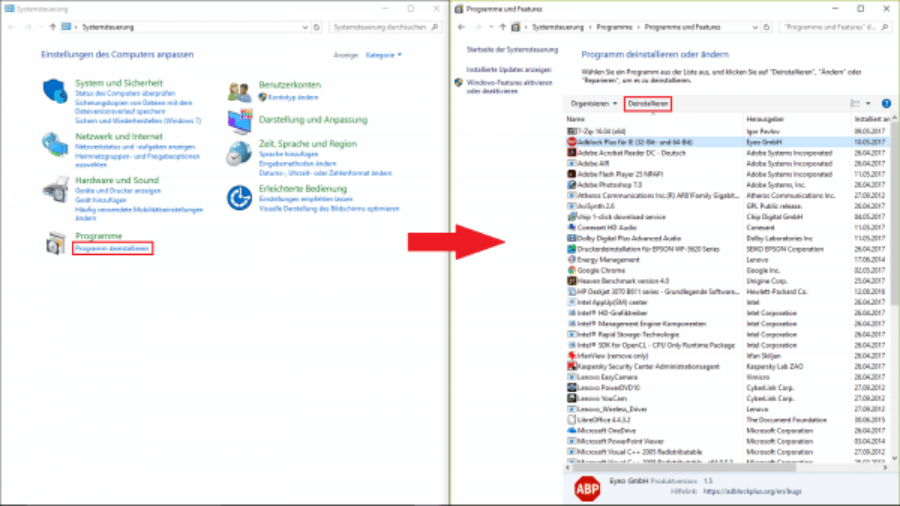
Klicken Sie unten links im Bild auf das Suchfeld oder das Start-Menü und geben Sie dort den Begriff "Systemsteuerung" ein.
1. Wählen Sie die Systemsteuerung aus und öffnen Sie anschließend die Kategorie "Programme".
2. Klicken Sie oben auf "Programme und Features", finden Sie hier eine Liste aller installierten Programme.
3. Wählen Sie ein gewünschtes Programm aus und klicken Sie oben auf den Button "Deinstallieren".
4. Folgen Sie nun den weiteren Anweisungen, wird die Software komplett von Ihrem Computer entfernt.
Klicken Sie unten links im Bildschirm auf den Start-Button, der durch die das Windows-Zeichen symbolisiert wird.
1. Es öffnet sich das Start-Menü, in dem Sie rechts den Punkt "Systemsteuerung" auswählen.
2. Hier finden Sie unter dem Punkt "Programme" die Option "Programme deinstallieren". Haben Sie diese ausgewählt, sehen Sie anschließend alle installierten Programme.
3. Wählen Sie das gewünschte Programm aus und klicken Sie auf die rechte Maustaste. Es öffnet sich ein Kontextmenü, in dem Sie auf "Deinstallieren" klicken.
4. Folgen Sie den weiteren Schritten im Deinstallations-Programm.
Führen Sie die Maus an die obere oder untere Ecke der rechten Bildschirmseite. Die sogenannte Charm Bar kommt nun zum Vorschein.
1. Wählen Sie dort ganz unten den Punkt "Einstellungen" aus.
2. Die Charm Bar vergrößert sich und zeigt Ihnen die Einstellungsmöglichkeiten an. Oben sollten Sie die "Systemsteuerung" finden (siehe Bild).
3. Haben Sie diese geöffnet, sehen Sie weiter unten unter dem Punkt "Programme" den blauen Link "Programme deinstallieren". Wählen Sie diesen aus.
4. Nun sehen Sie alle Programme, die auf Ihrem Computer installiert sind. Wähle Sie dort das Gewünschte aus und klicken Sie mit der rechten Maustaste darauf.
5. Es öffnet sich das Kontextmenü, in dem Sie auf den Punkt "Deinstallieren" klicken. Folgen Sie nun den weiteren Anweisungen des Deinstallations-Programms.
Möchten Sie eine Brise für die Deinstallation von Programmen und keine Sorgen über die Überreste zu bekommen? IObit Uninstaller ist definitiv eine gute Wahl. Zunächst einmal kann es die Deinstallation von Programmen unterstützen, unabhängig davon, ob es sich um unerwünschte oder problematische Programme handelt; Symbolleisten und Plug-ins (nicht nur normale, sondern auch die Browser-Symbolleisten und Plug-ins, die schwer zu erkennen sind); auch die Entfernung von Microsoft Edge-Erweiterungen ist für Windows 10-Nutzer verfügbar. Außerdem, einfach zu Auto-Erkennung Reste von PC Programmen von Drittanbietern deinstalliert und benachrichtigen Powerful Scan zu bieten prompt & gründlich deinstallieren.

Zweitens enthält es leistungsstarke Tools und Dienstprogramme für eine gründliche Deinstallation. Die erzwungene Deinstallation hilft Ihnen zum Beispiel, PC Programme und Bundleware zu deinstallieren, das sich nicht routinemäßig deinstallieren lässt, und seine Restdateien gründlich zu säubern. Es kann Ihnen auch helfen, eine Verknüpfung und ihre Zieldatei einfach zu entfernen. Cleanup Residual bereinigt ungültige Verknüpfungen, den Windows-Patch-Cache und den Speicherort von Download-Dateien.
Jetzt, wo Sie gelernt haben, wie man Programme unter Win 11/10/8/7 deinstallieren kann, ist es nicht einfach? Aber wir empfehlen IU noch mehr, denn es ist kostenlos und leistungsstark, und es gibt einen Grund, warum es von vielen großen deutschen Medien sehr empfohlen wird. Worauf warten Sie noch? Warum laden Sie IU nicht jetzt herunter und probieren es aus? Sie werden erstaunt sein, wie schnell es Programme deinstalliert, und es Ihren Freunden und Ihrer Familie empfehlen.
